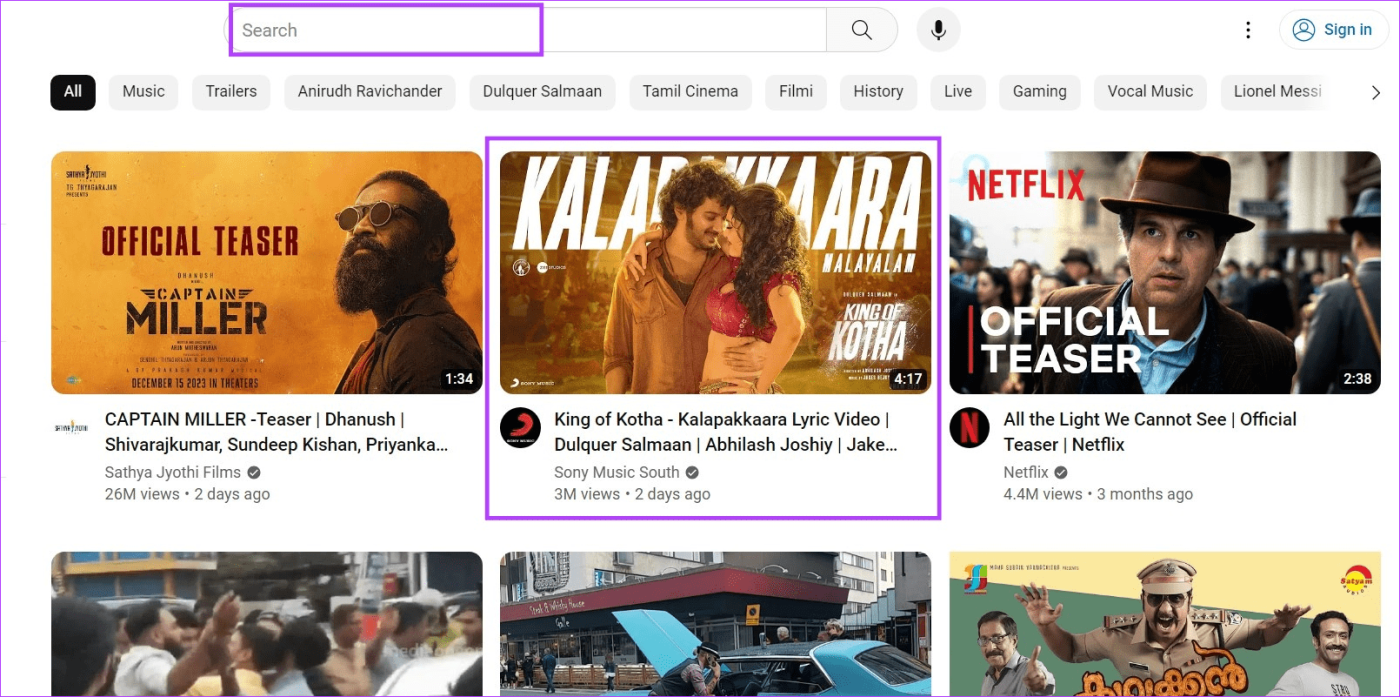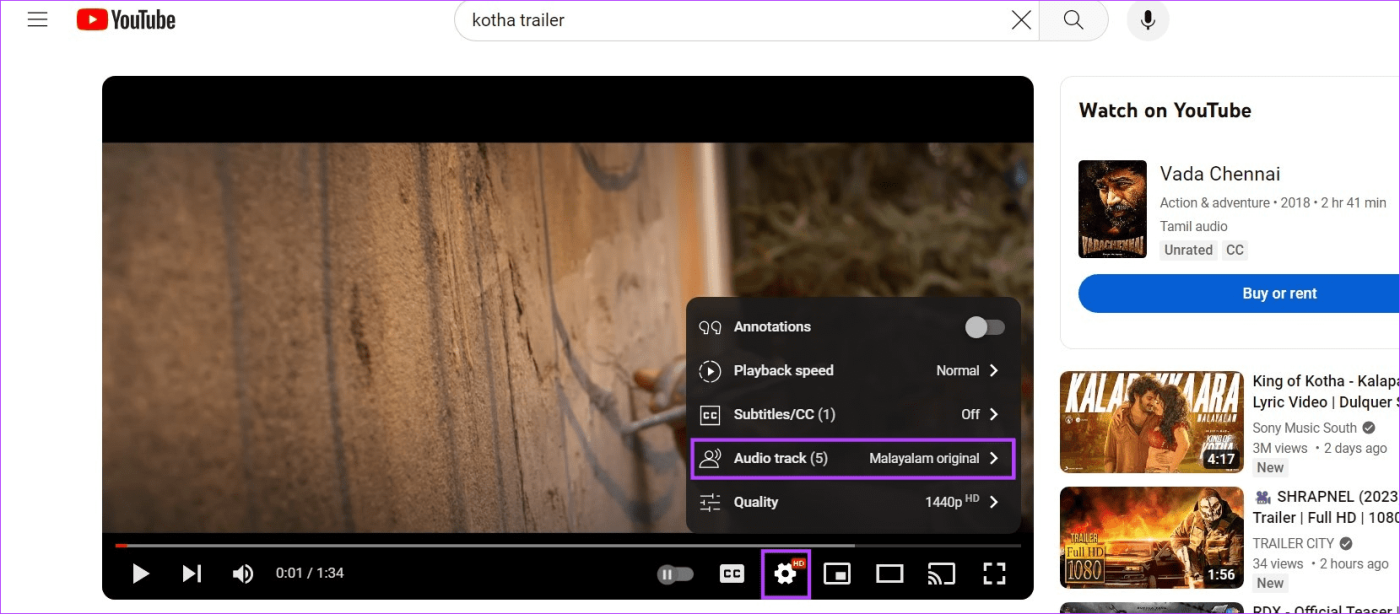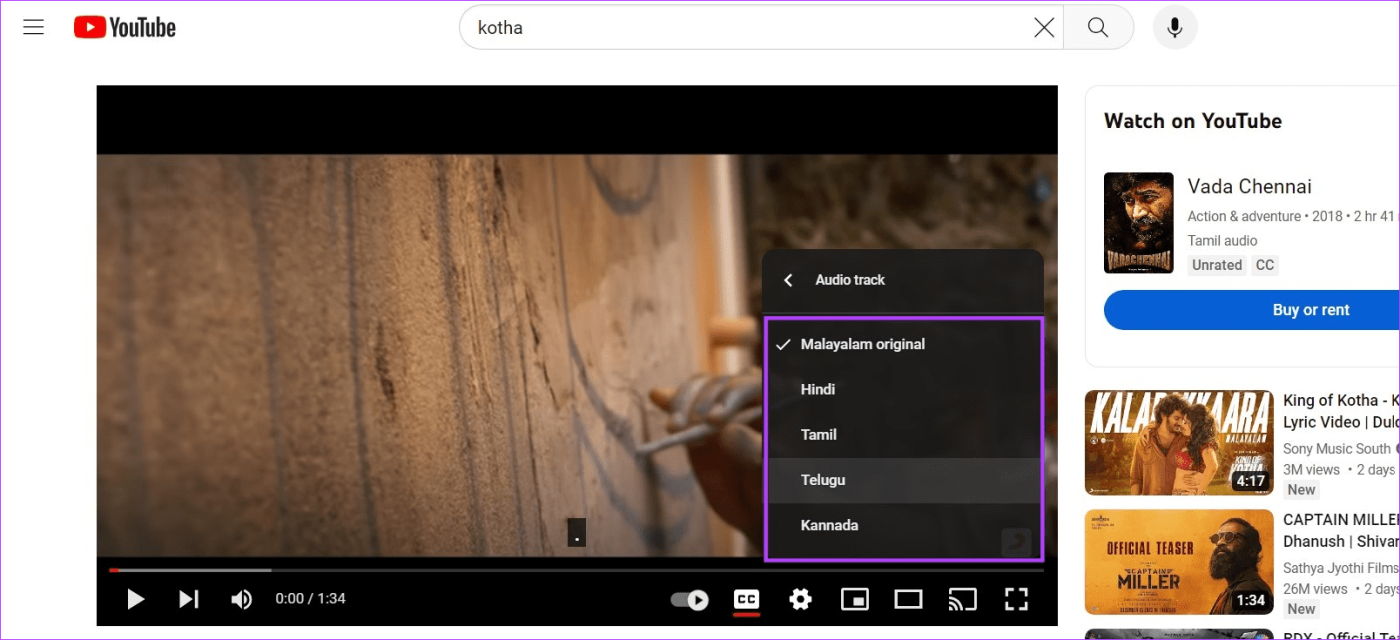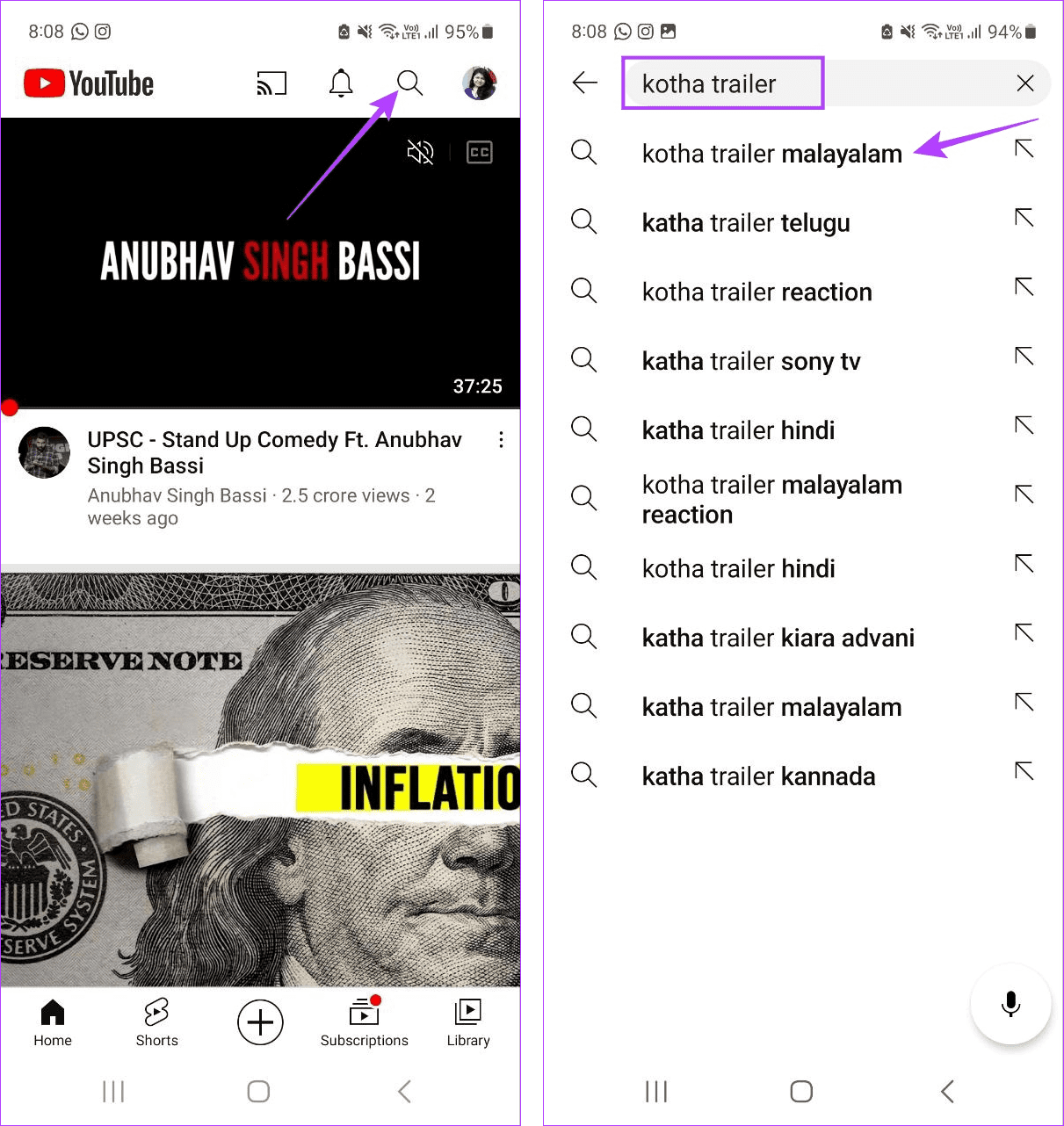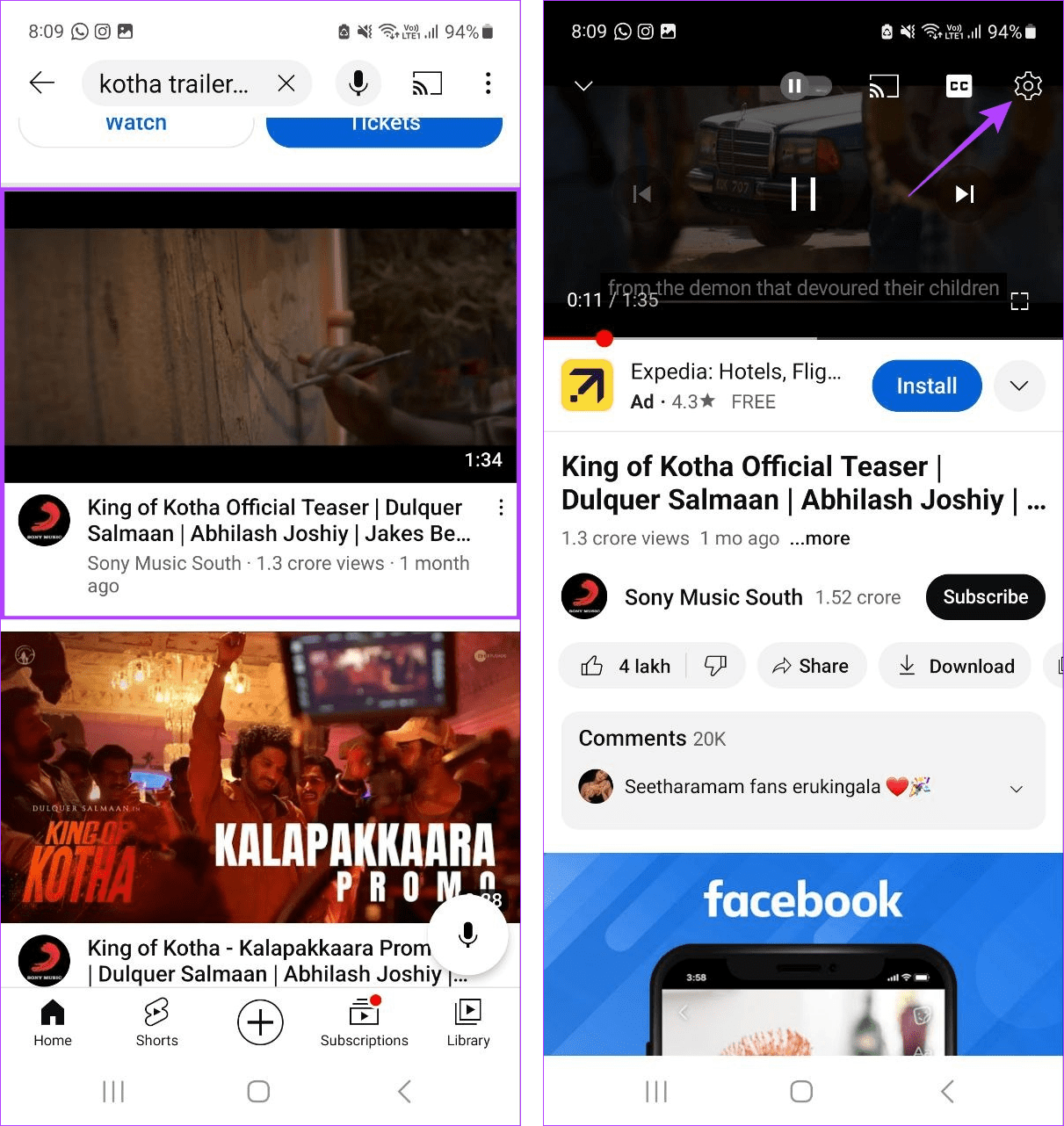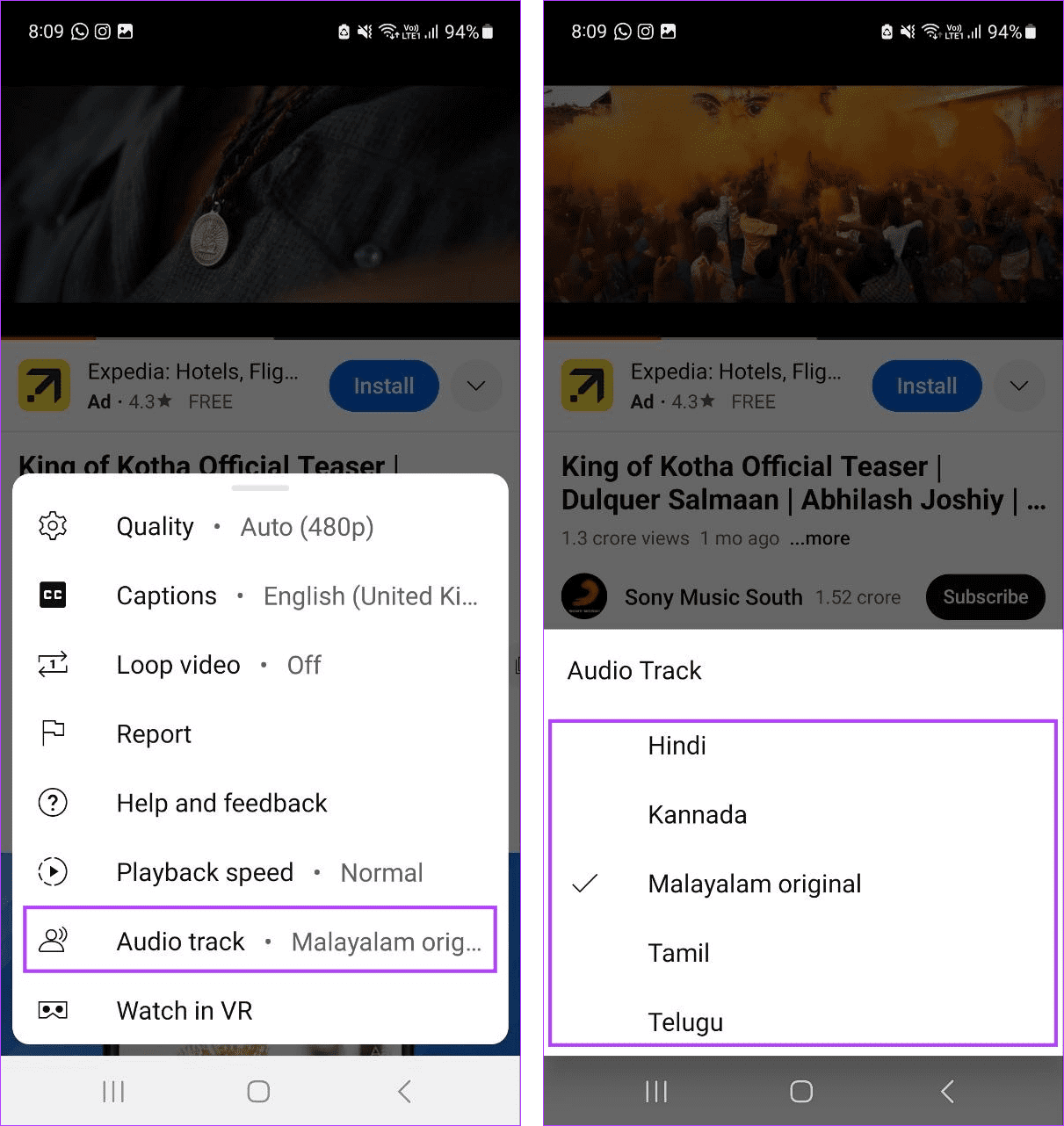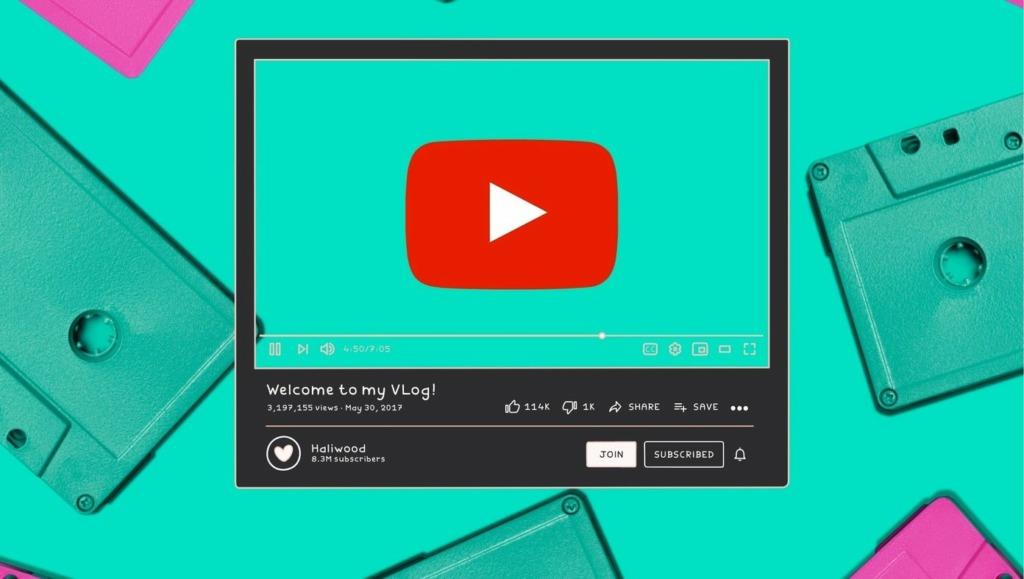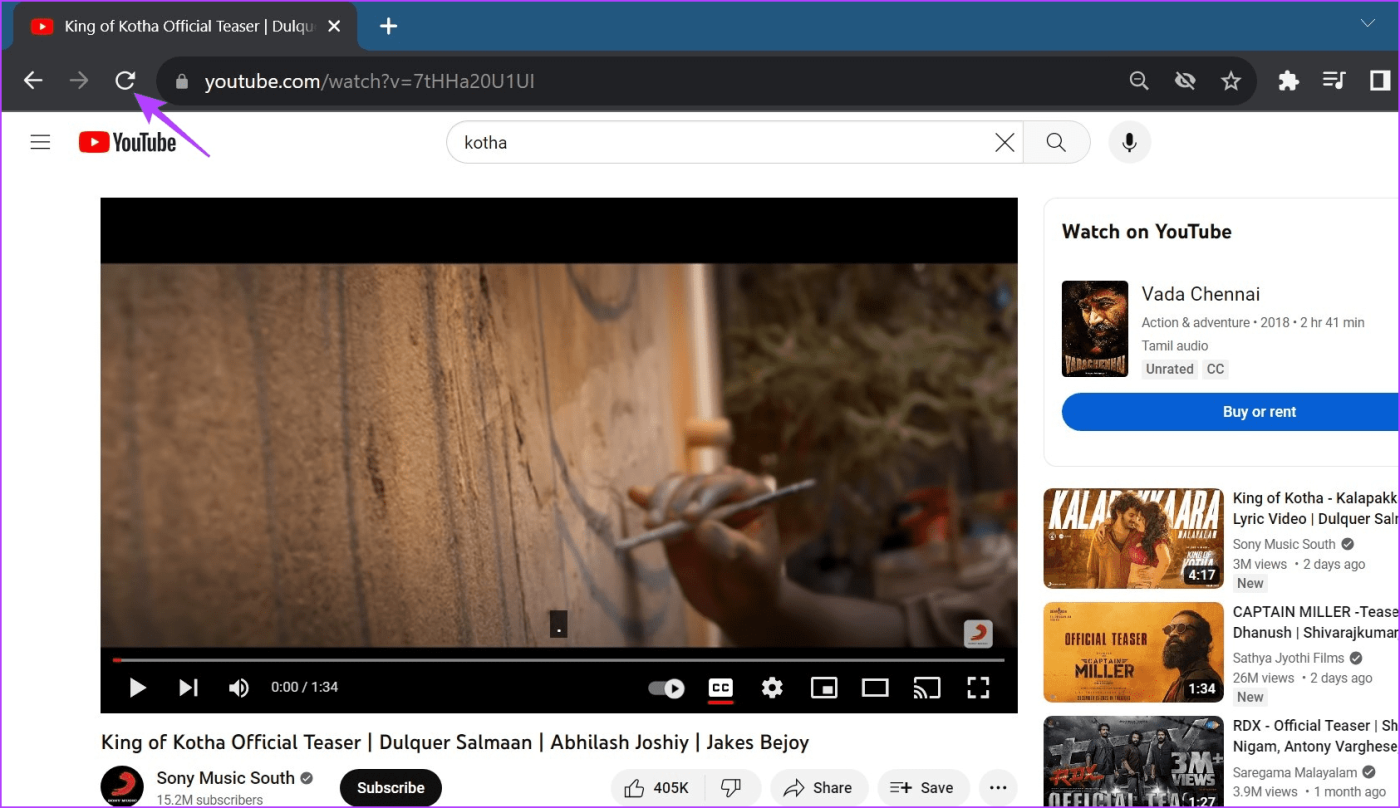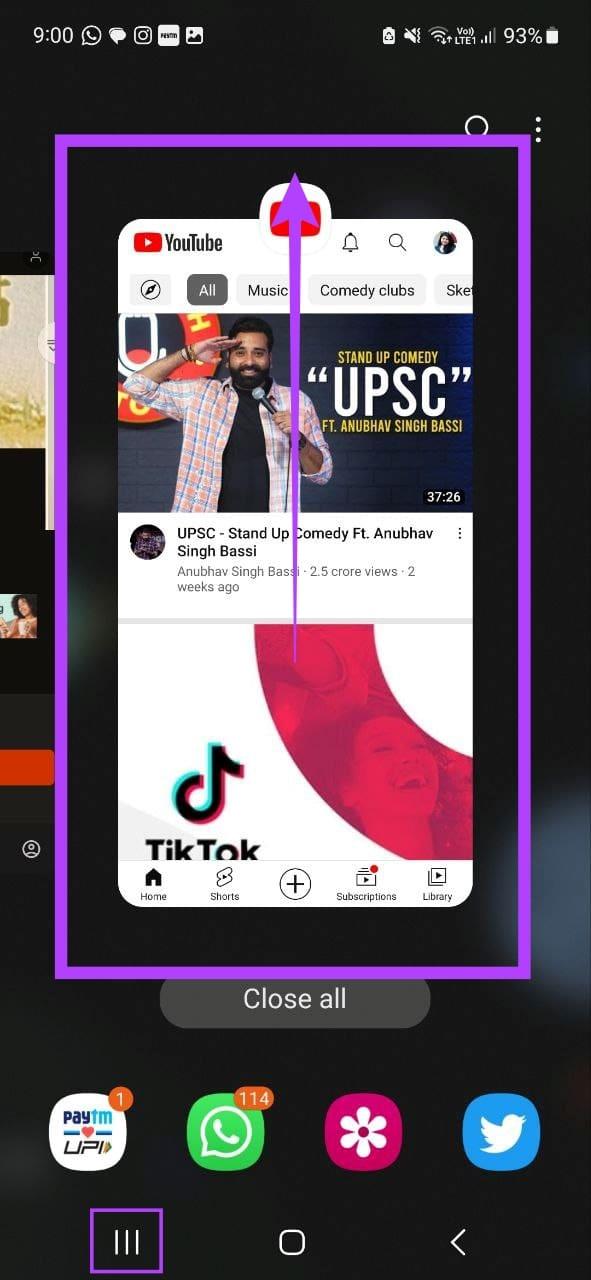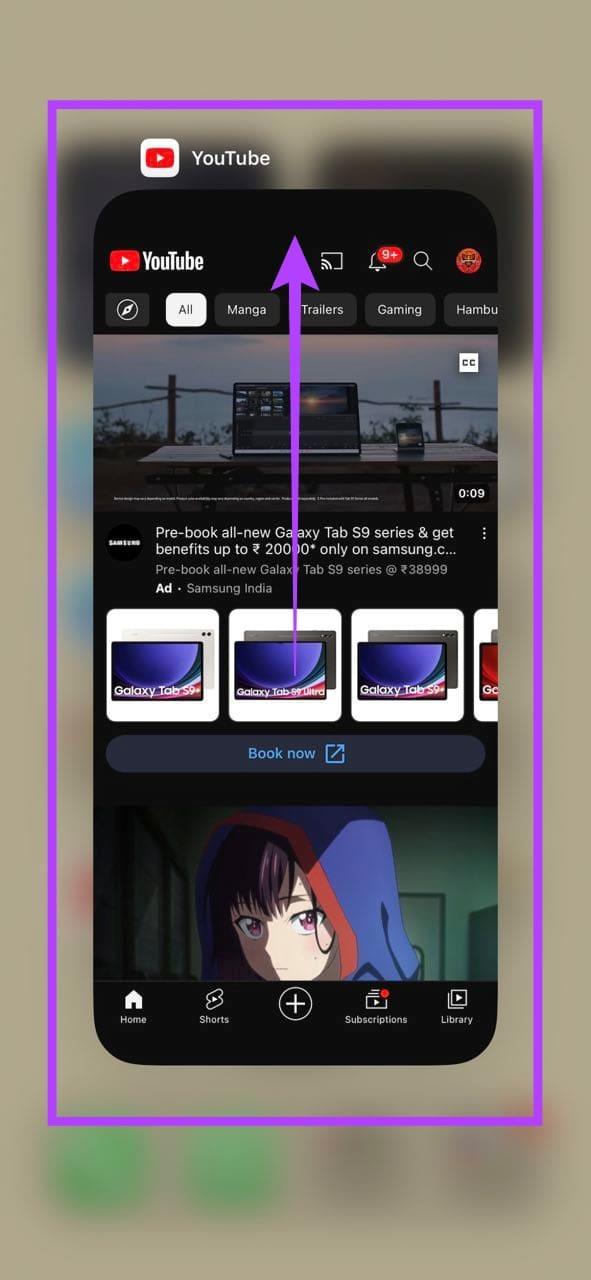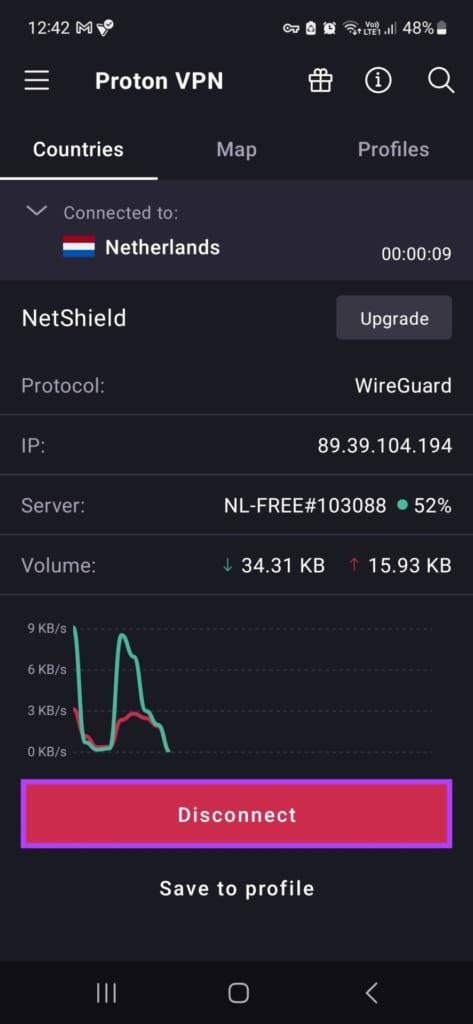Voorbij zijn de dagen dat je naar verschillende YouTube-nagesynchroniseerde video's moest overschakelen om naar een specifieke taal te luisteren. Met de nieuwste toevoeging van de multi-audiotrackfunctie van YouTube kun je binnen dezelfde video overschakelen naar een track in een andere taal. Hier leest u hoe u deze functie op mobiel en desktop kunt gebruiken.

De multi-audiotrackfunctie van YouTube kan er ook toe bijdragen dat de videoweergaven worden vergroot, omdat deze niet over de verschillende nagesynchroniseerde versies worden verdeeld. Maar hoe gebruik je deze functie? En wat als u er geen gebruik van kunt maken? Dat zoeken we uit.
Hoe u de audiotaal op YouTube kunt wijzigen met behulp van een webbrowser
Stap 1: Open YouTube in elke webbrowser.
YouTube openen
Stap 2: Gebruik hier de zoekbalk om de relevante video te vinden of klik erop vanaf de startpagina.
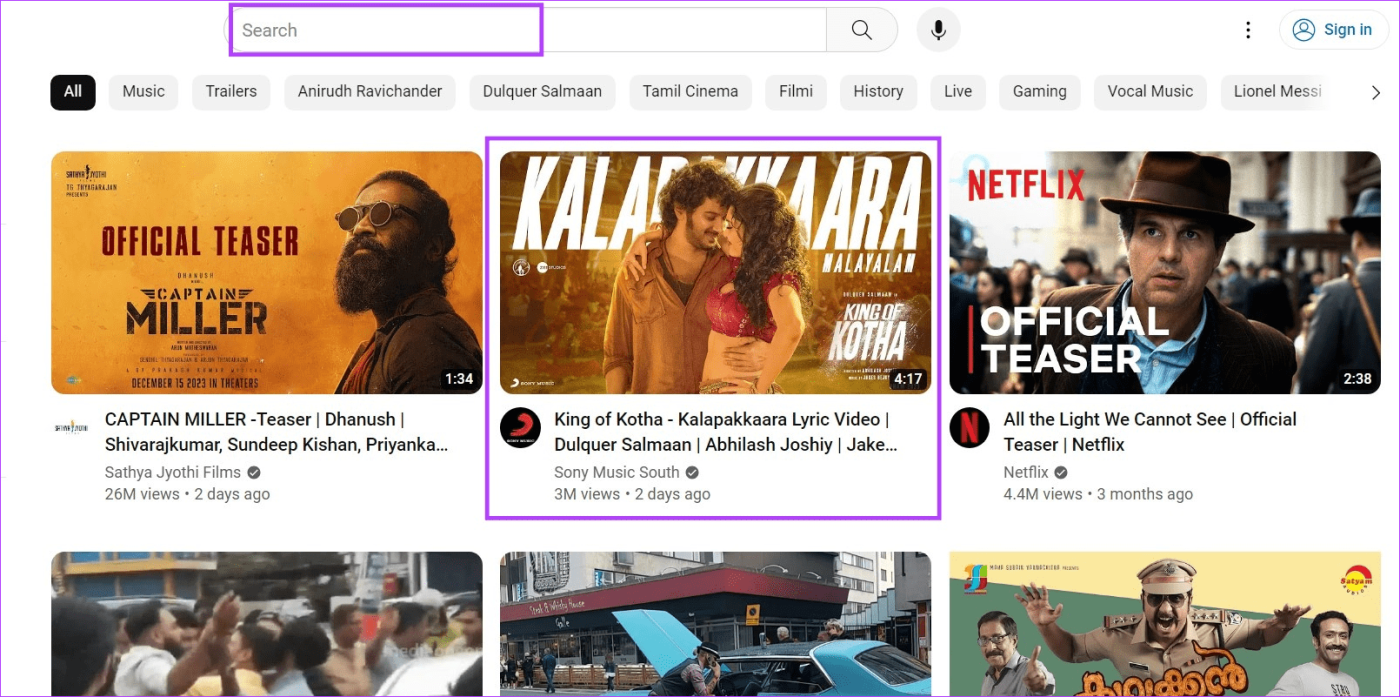
Stap 3: Zodra de video is geopend, gaat u naar de videospeler en klikt u op het tandwielpictogram.
Stap 4: Klik hier op Audiotrack.
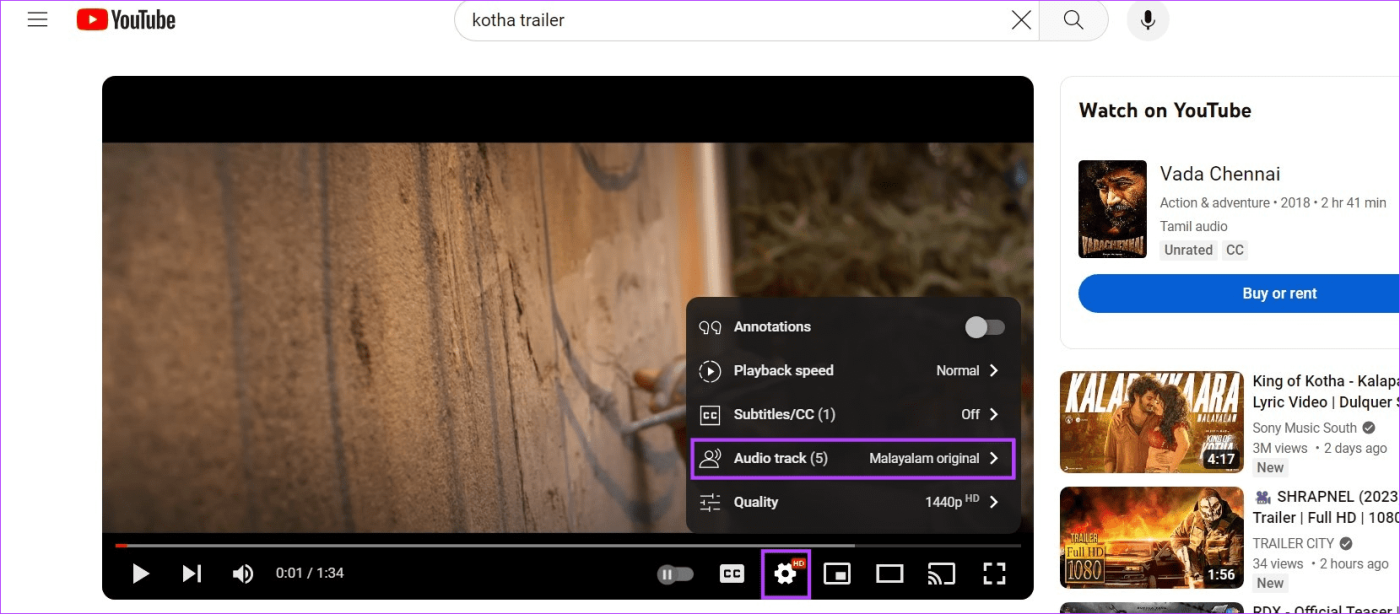
Stap 5: Selecteer uit deze lijst met verschillende audiotracks de gewenste track.
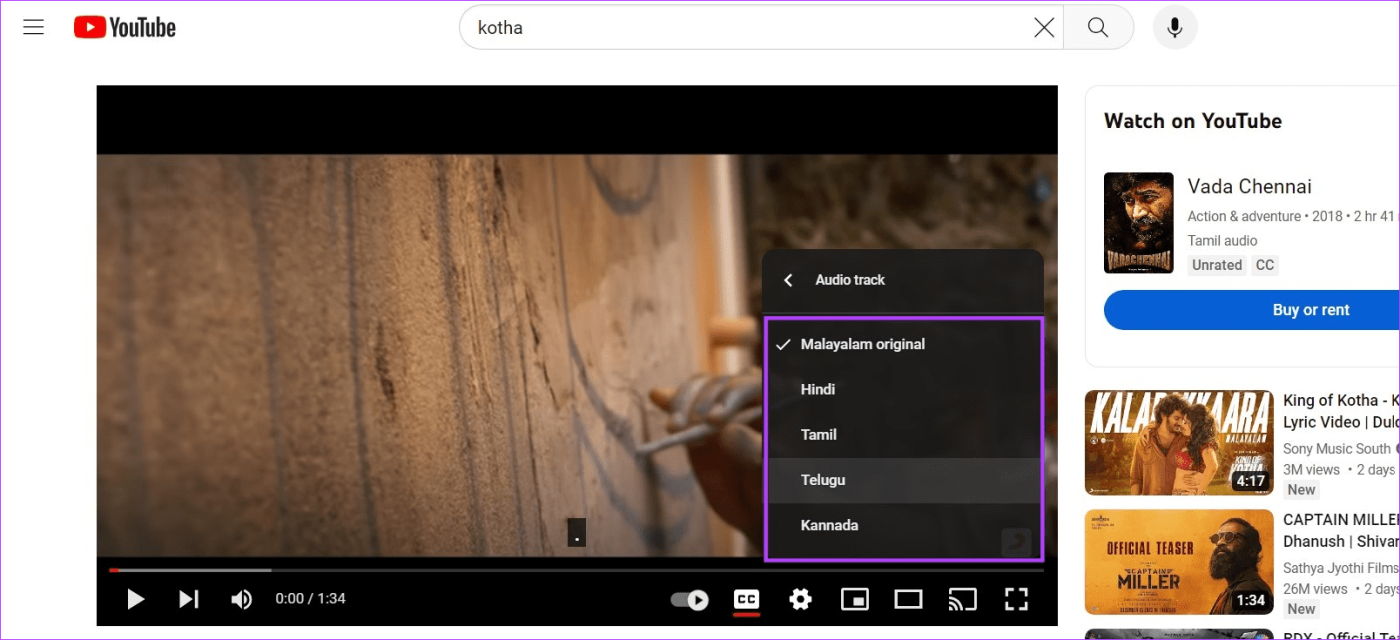
Hierdoor wordt de audiotaal op de YouTube-video gewijzigd van het origineel naar de geselecteerde taaldub.
Wijzig de audiotaal voor films en video's met behulp van de YouTube-app
Stap 1: Open de mobiele YouTube-app.
Stap 2: Tik vervolgens op het zoekpictogram.
Stap 3: Typ de naam van de video die u wilt openen en tik erop in de zoekresultaten.
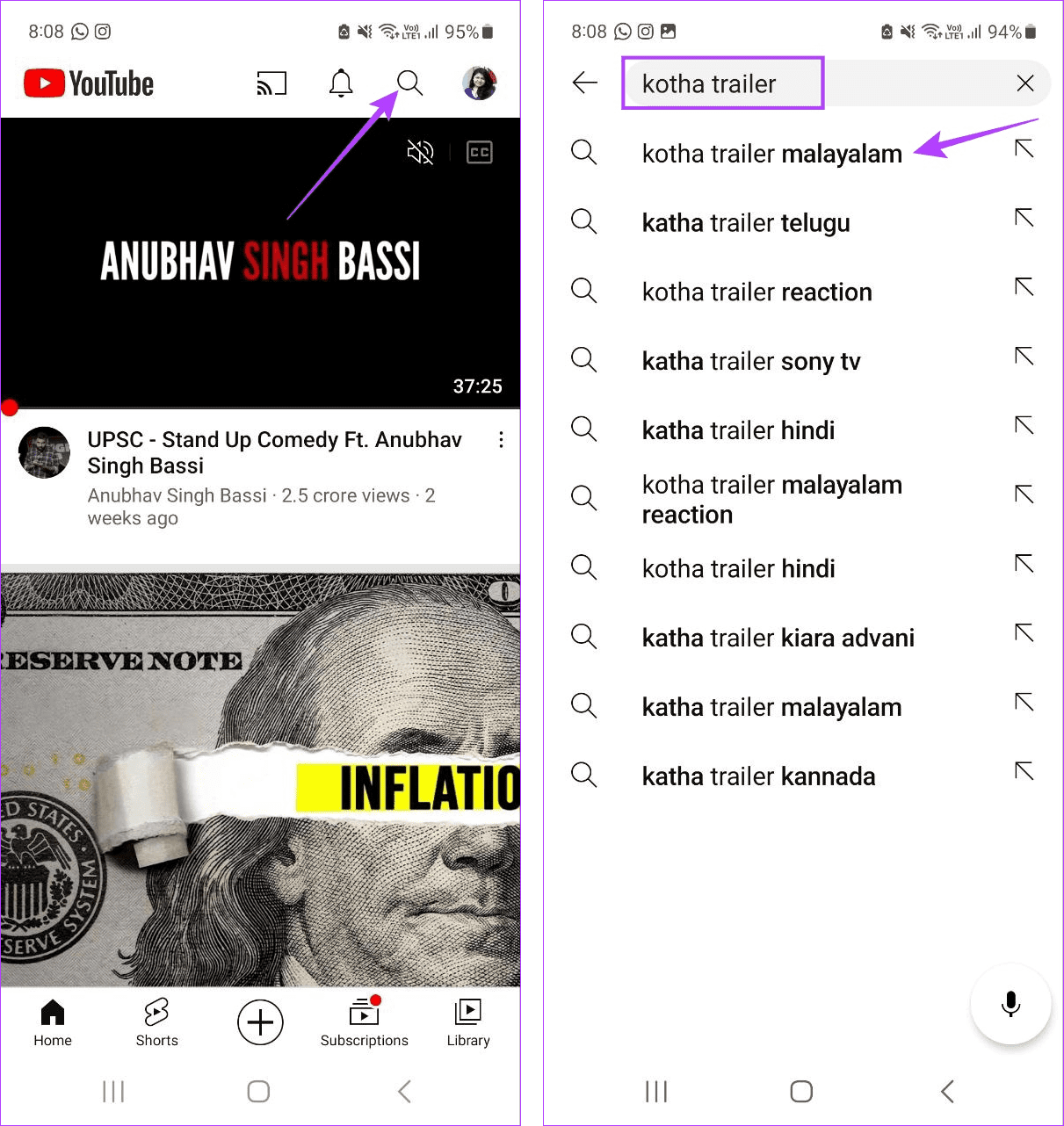
Stap 4: Tik nu op de relevante video.
Stap 5: Zodra de video is geopend, tikt u op het scherm om de opties te bekijken.
Stap 6: Tik op het tandwielpictogram om Instellingen te openen.
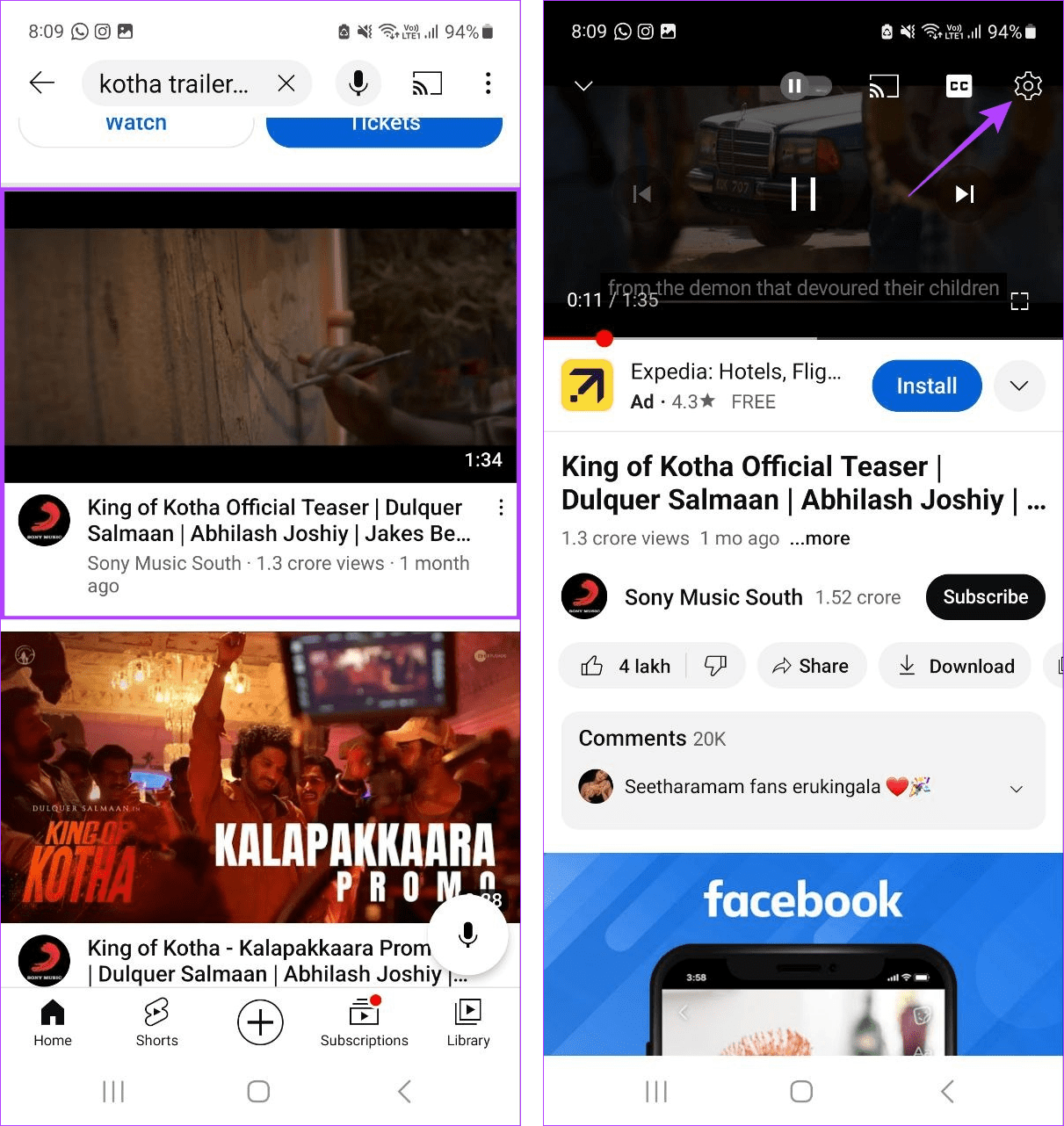
Stap 7: Tik hier op Audiotrack.
Stap 8: Selecteer nu de gewenste audiotrack.
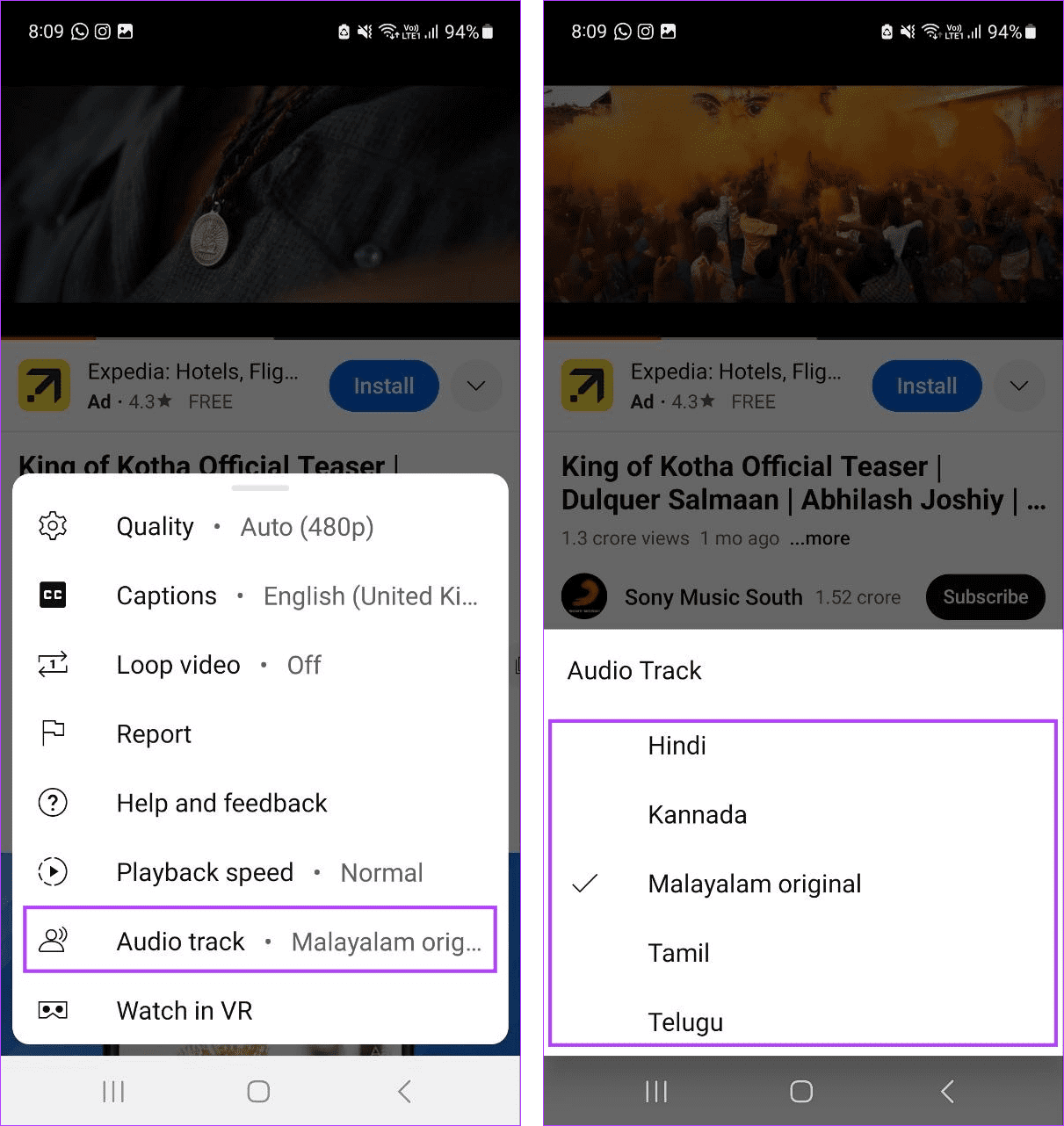
Hierdoor wordt de audiotaal voor de geselecteerde YouTube-films en -video's onmiddellijk gewijzigd.
Wat te doen als je geen toegang hebt tot meertalige audiotracks op YouTube
Omdat de optie om meertalige audiotracks toe te voegen en deze op YouTube te wijzigen relatief nieuw is, kunnen sommige gebruikers problemen ondervinden bij het gebruik ervan. Als dit bij jou het geval is, bekijk dan zeven manieren om deze functie operationeel te krijgen.
1. Controleer nogmaals of er audiotrackopties beschikbaar zijn
Omdat de optie om meertalige audiotracks aan YouTube-video's toe te voegen recent is, is deze optie mogelijk niet beschikbaar voor verschillende video's, zowel oude als nieuwe. Controleer dus nogmaals of de optie beschikbaar is voor de geselecteerde video.
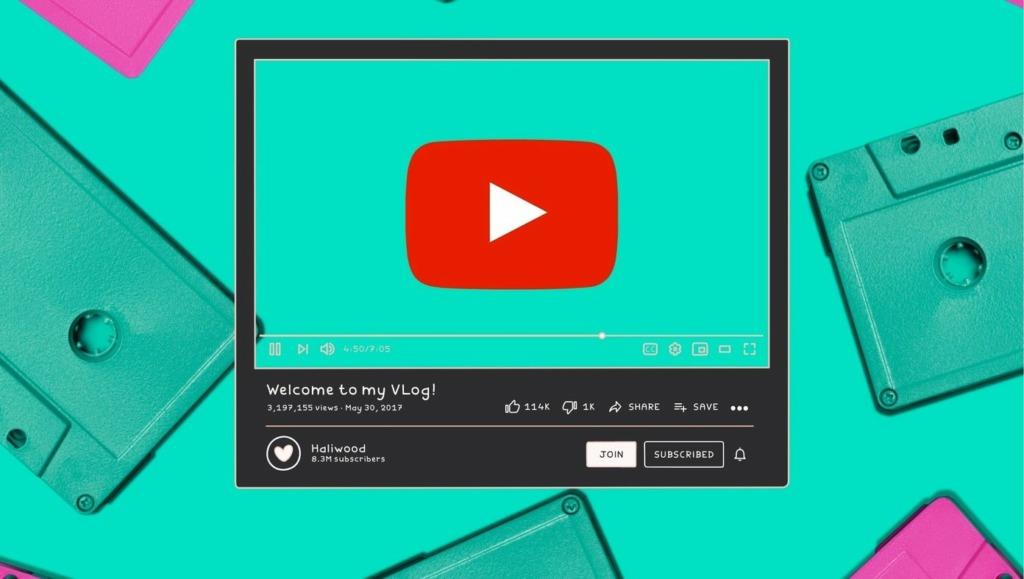
2. Update de YouTube-app
App-updates zijn van cruciaal belang om ervoor te zorgen dat u toegang krijgt tot de nieuwste functies. Dus als je het updaten van de YouTube-app hebt uitgesteld, is het misschien tijd om de knoop door te hakken en te controleren op app-updates op je Android- en iOS-apparaten .
Zodra de updates zijn geïnstalleerd, opent u de YouTube-app opnieuw en kijkt u of de optie om de audiotaal te wijzigen zichtbaar is voor de geselecteerde video.
Update YouTube vanuit de Play Store
Update YouTube vanuit de App Store
3. Laad de webpagina opnieuw
Als je de optie om de audiotaal op YouTube te wijzigen nog steeds niet ziet, kan het helpen om de pagina opnieuw te laden. Dit zal u helpen een nieuwe kopie van de pagina te laden, waardoor eventuele problemen die eerder zijn opgetreden, worden geëlimineerd. Hier is hoe.
Stap 1: Ga in uw webbrowser naar de menubalk.
Stap 2: Klik hier op het herlaadpictogram.
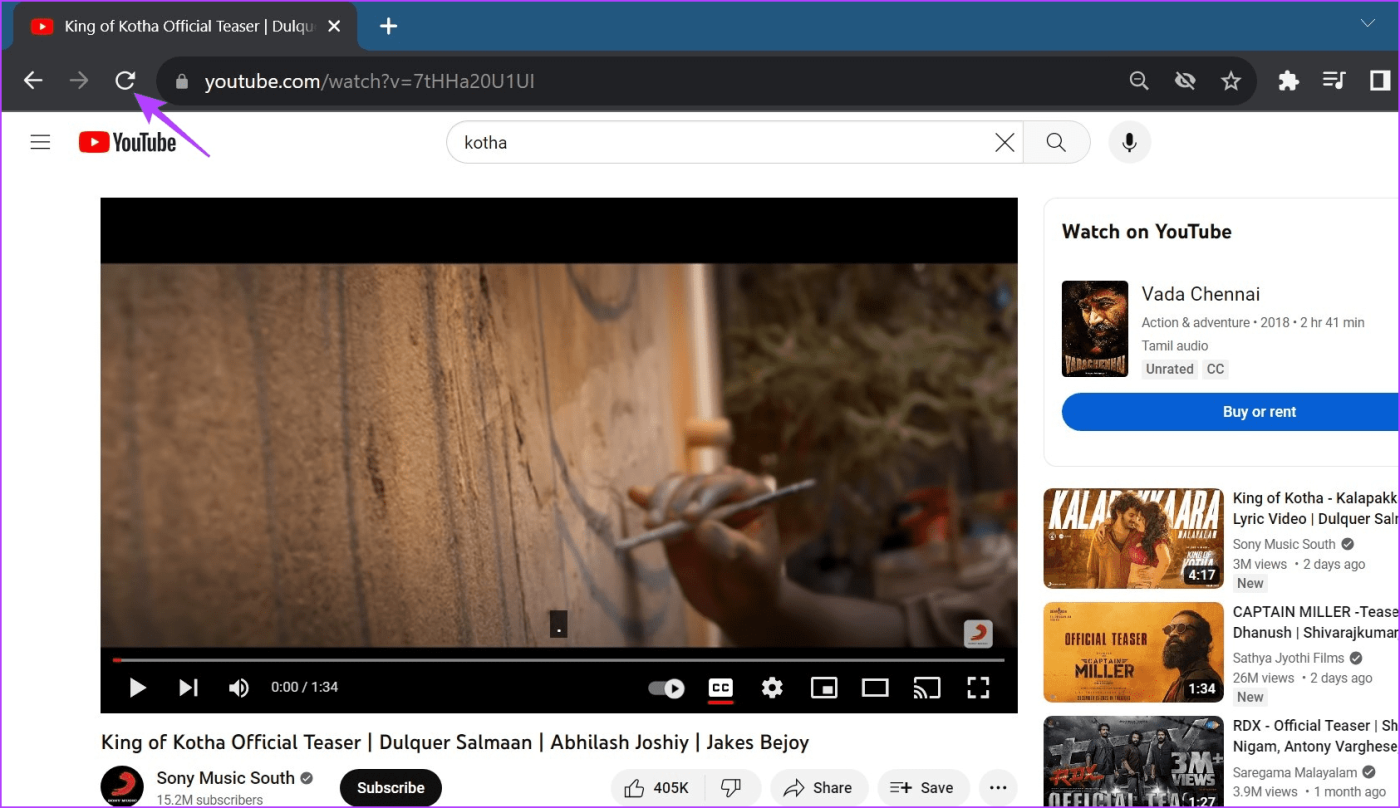
Zodra de pagina opnieuw is geladen, gaat u naar de betreffende video en controleert u opnieuw of de optie om de audiotaal op YouTube te wijzigen beschikbaar is.
4. Controleer uw internetverbinding
YouTube heeft een stabiele internetverbinding nodig om app-functies en video's in het algemeen te laden. Dus als je regelmatig buffert bij het afspelen van YouTube-video's, voer dan een snelheidstest uit en controleer je huidige internetsnelheden. Als de snelheden lager zijn dan verwacht, overweeg dan om over te stappen naar 5G of verbinding te maken met een stabiel wifi-netwerk als je een laptop gebruikt. Open vervolgens YouTube en controleer het opnieuw.
5. Forceer het sluiten en laad de app opnieuw
Als je de YouTube-app onlangs hebt bijgewerkt of deze te lang op de achtergrond hebt geopend, kan dit problemen veroorzaken bij het laden van bepaalde app-functies. Dus als je de optie voor het wijzigen van de audiotaal niet ziet op YouTube, forceer dan het sluiten en open de app opnieuw. Controleer het vervolgens opnieuw. Volg de onderstaande stappen om dit te doen.
Op Android
Stap 1: Open YouTube en tik op Recent of veeg vanaf de onderkant omhoog om de momenteel geopende achtergrondapps te zien.
Stap 2: Houd nu ingedrukt en veeg omhoog om de YouTube-app van het scherm te verwijderen.
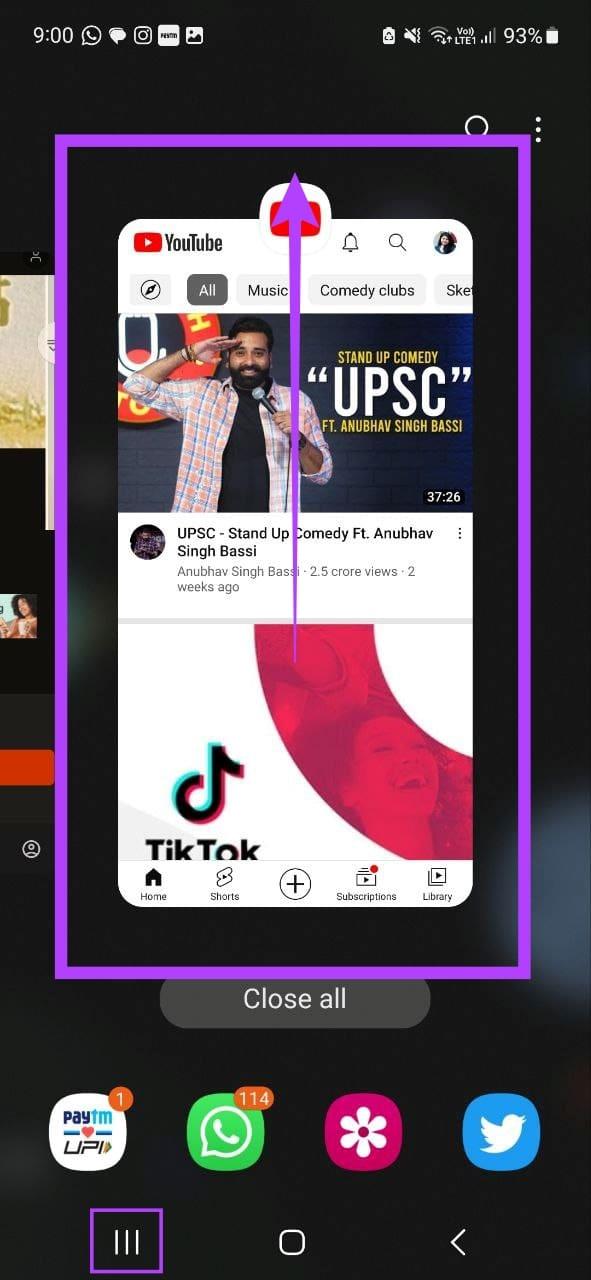
Stap 3: Tik nu op het YouTube-app-pictogram om de app opnieuw te openen. Speel vervolgens de relevante video af en kijk of je de mogelijkheid krijgt om de audiotrack te wijzigen.
Op iPhone
Stap 1: Druk tweemaal op de Home-knop of veeg omhoog vanaf de onderkant van het scherm.
Stap 2: Zodra de YouTube-app verschijnt, veegt u omhoog en verwijdert u deze van uw scherm.
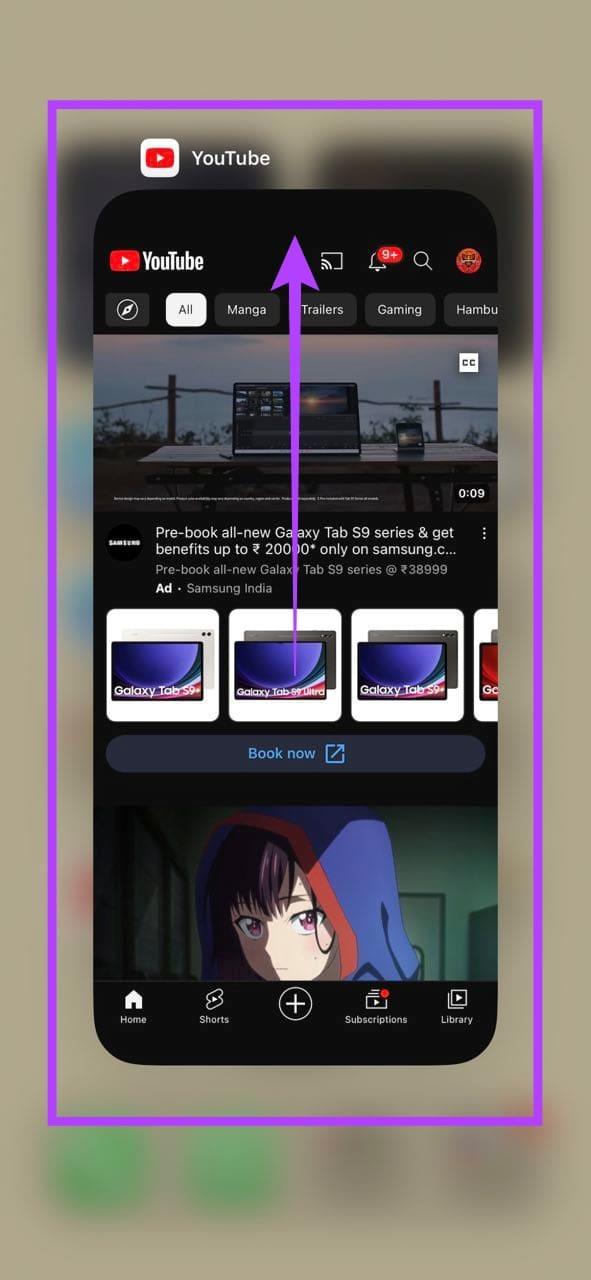
Stap 3: Tik vervolgens op het app-pictogram om de YouTube-app opnieuw te openen. Eenmaal geopend, controleer je of je de audiotaal voor de geselecteerde video kunt wijzigen.
6. Schakel over naar een andere webbrowser
Bepaalde webbrowsers hebben mogelijk ingebouwde functies die kunnen voorkomen dat YouTube werkt zoals verwacht. Dit kan ook een van de redenen zijn waarom je de optie om de audiotaal te wijzigen bij de geselecteerde YouTube-video's niet ziet.
Om te bevestigen of dit inderdaad het geval is, schakelt u over naar een andere browser . Open vervolgens YouTube en controleer het opnieuw.
7. Schakel VPN uit
Bepaalde video's hebben regiobeperkte functies. Dit betekent dat zelfs als de geselecteerde video opties heeft om de audiotrack te wijzigen, deze mogelijk niet beschikbaar zijn in het land waarmee u via uw VPN bent verbonden. Om dit op te lossen, koppelt u uw VPN los of selecteert u een ander land.
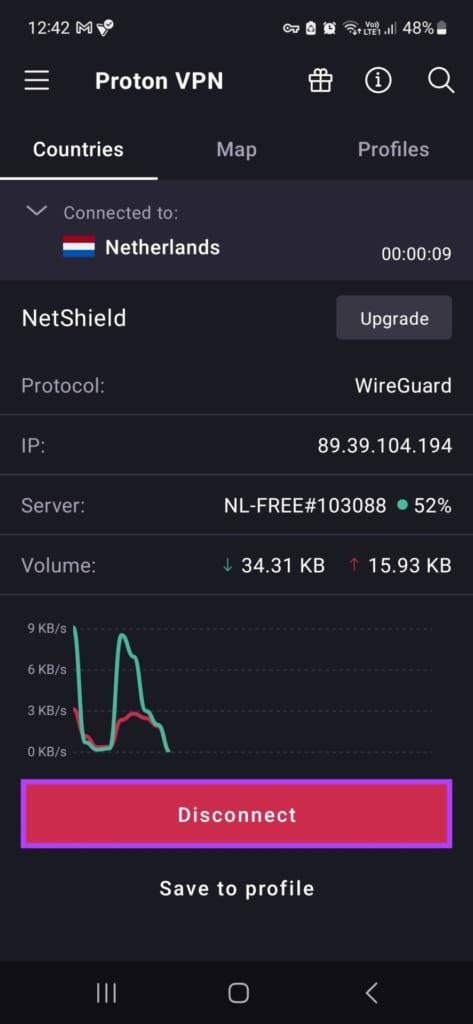
Als u een mobiel gebruikt, opent u de VPN-app en tikt u op de optie Verbinding verbreken. Of, als u uw webbrowser gebruikt, opent u de VPN-applicatie en klikt u op Verbinding verbreken. Zodra dit is gebeurd, open je YouTube opnieuw en kijk je of je de audiotaal kunt wijzigen.
Veelgestelde vragen over het wijzigen van de audiotaal op YouTube
1. Zijn audiotrackopties beschikbaar op alle YouTube-video's?
Omdat deze functie onlangs is toegevoegd, is de optie om de audiotrack te wijzigen mogelijk alleen beschikbaar voor geselecteerde video's op YouTube.
2. Kun je de taal van de audiotracks tijdens het afspelen op YouTube wijzigen?
Ja, je kunt de audiotaal voor YouTube-films en -video's op elk gewenst moment wijzigen.
Geniet van YouTube-video's in jouw taal
We hopen dat dit artikel je heeft geholpen te begrijpen hoe de YouTube-functie voor meerdere audiotracks werkt en hoe je deze kunt gebruiken om de audiotaal op YouTube te wijzigen. Bovendien zijn voor sommige video's mogelijk geen extra talen beschikbaar. In dit geval kun je de ondertiteling op YouTube inschakelen .